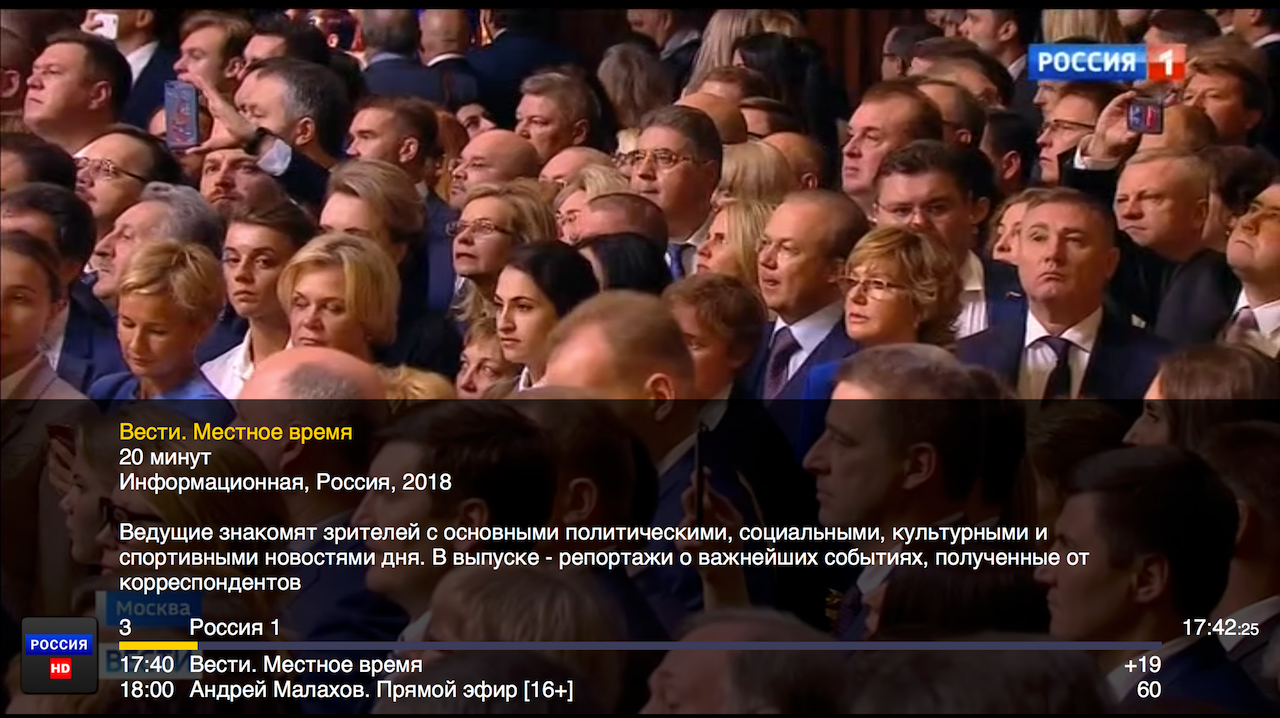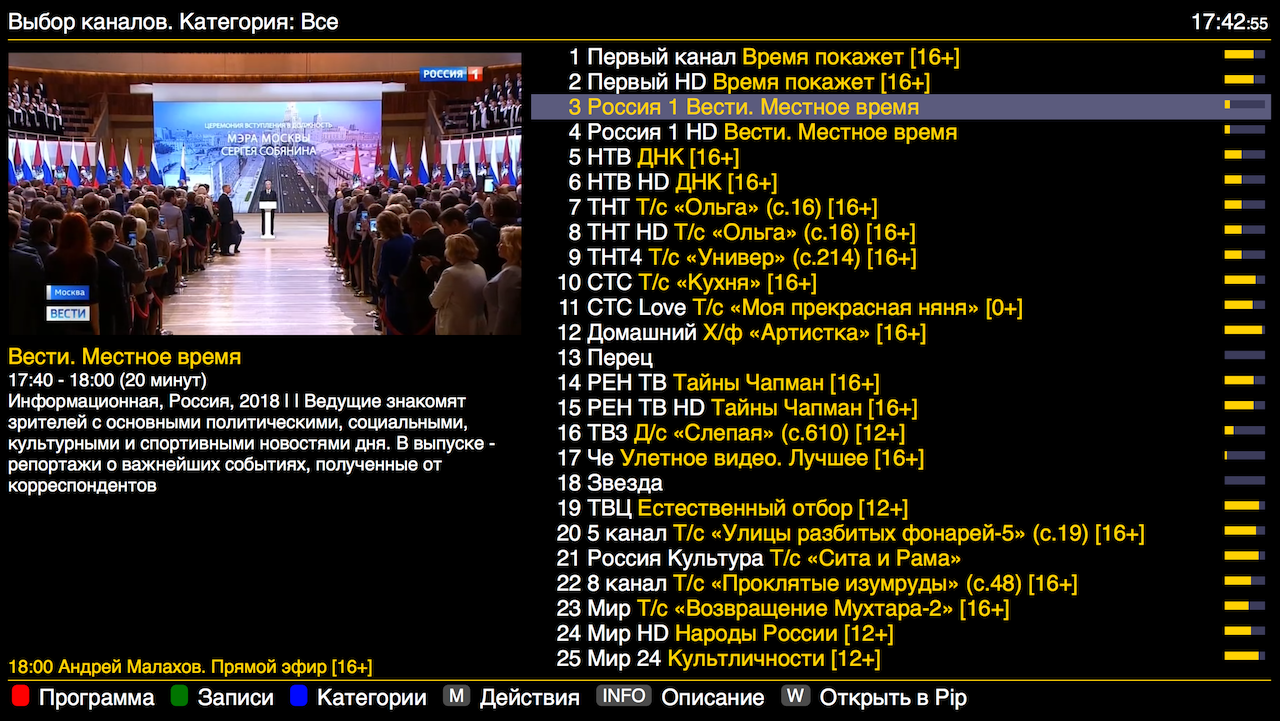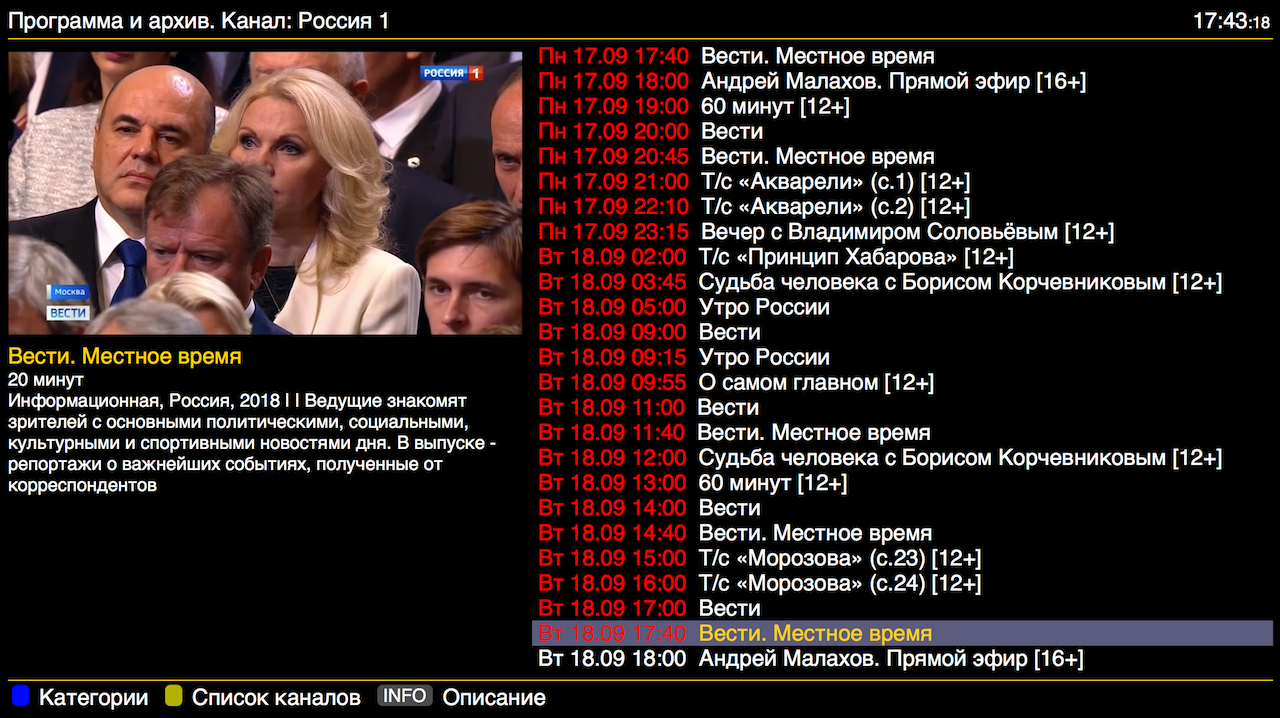День добрый всем
Добрался до переноса плеера на другие платформы смарт тв
(не андроид!!!) 
+
Toshiba (проверялось на Toshiba 24L2863DG и 32L2863DG)
+
Panasonic (проверялось на Panasonic TX-32FSR500)
+
Sony (проверялось на Sony KDL32WD603BR)
+
Skyworth (проверялось на Skyworth 32E3 спасибо Dimov)
+
Philips (проверялось на Philips 32PFS5823/12)
+
Hisense (проверялось на Hisense 32N2170HW)
+
TCL (проверялось на TCL 32DS520)
+
Sharp (проверялось на Sharp LC-32HI5012E)
+
Haier (проверялось на Haier LE32K5500T спасибо Анатолий)
Запуск через «Media Station X»:Устанавливаете из магазина приложение «Media Station X», заходите в его настройки и прописываете стартовую страницу:
ott-play.comпосле старта приложения будет появляться иконка отт-плей и по ней запуск.
*также в настройках «Media Station X» можно отключить подтверждение перехода и будет запуск без подтвержденияЗапуск через замену ДНС:прописать в настройках сети днс сервер
157.173.100.128запуск через приложения-доноры:
- для Toshiba: Sweet.tv, Oll.tv или Yupp.tv
- для Panasonic: wow.tv, tvigle, tv3 или tg4
- для Sony: Oll.tv, ivi, wow.tv или БольшеTV
- для Skyworth: oll.tv
- для Philips: Sweet.tv, Oll.tv, ivi, tvigle или БольшеTV
- для Hisense: Deezer или "Русское кино"(''Russian cinema'')
- для TCL: ivi, tvigle, Sweet.tv, Oll.tv, tvzavr или "Русская музыка"
- для Sharp: ivi, tvigle, dizer, yupp.tv, Sweet.tv, Oll.tv, «Русское кино»(''Russian cinema'') или «Больше TV»
- для Haier: «Русское кино»(''Russian cinema'')
следует учесть, что если приложение запускалось до подмены ДНС, то тв кеширует что то и какое то время пытается все равно запускать доноров!Запуск по ссылке:если в тв есть приложение для запуска ссылок, то адрес:
http://ott-play.com/fЗапуск через форк:В личном кабинете форка или в самом форке создать ссылку на внешний плейлист с адресом:
html://http://ott-play.com/fПотом ее можно вытащить в стартовое меню форка
После запуска необходимо ввести ключ: по кнопке [ЖЕЛТАЯ] зайти в меню и ввести данные доя просмотра!!Функции кнопок пульта:На разных тв кнопки могут отличаться!!! Смотрите актуальные для вашего тв в меню плеера в пункте "Описание кнопок"[INFO] - Вызов информации о текущей передаче (по кругу нажатия: показ названия - показ описания - убрать)
[OK] - Вызов списка выбора каналов
[RETURN] - Убрать инфо с экрана / закрыть любое меню
[EXIT] - Выход
[A] - Вызов списка программ и архива канала (архивы листать вверх и красным выделены)
[В] - Вызов списка записей архива канала - без повторений и по алфавиту (удобно для фильмовых каналов)
[C] или [MENU] - Вызов меню настроек
[D] - Выбор категории каналов
В режиме просмотра прямого эфира:
[1]...[0] - Выбор канала по номеру
[Play/Pause][0] - Пауза/воспроизведение (при наличии архива канала)
[Rew] - Таймшифт: на минуту назад (при наличии архива канала)
[Stop] - Рестарт потока
В режиме просмотра архива:
[Play/Pause][0] - Пауза/воспроизведение
[Stop][8] - Остановить воспроизведение и вернуться к прямому эфиру
[Rew]/[Fwd] - Назад / Вперед на 1 минуту
[1]/[3] - Назад / Вперед на 15 секунд
[4]/[6] - Назад / Вперед на 3 минуты
[7]/[9] - Назад / Вперед на 10 минут
[2] - В начало передачи / На предыдущую передачу
[5] - На следующую передачу
[Up]/[Dwn] - Вызов диалога перемотки с шагом +-1 минута/+-10 секунд и подтверждением перехода
В настройках интерфейса можно выбрать поведение горизонтальных стрелок при просмотре Громкость/меню-инфо/перемотка/пред-инфо
и в режиме просмотра списков Листание/Громкость/дюне-пхп
дюне-пхп - вариант перехода стрелками между списками: категории->каналы->епг->инфо

 Последние сообщения
Последние сообщения )
)